Bienvenue dans notre bref aperçu d'Android 8.1 sur l'ANBERNIC RG552. Trouvez-vous qu'Android 7.1 est un peu… dépassé sur votre RG552 ? Pourquoi ne pas envisager une mise à niveau ? Grâce au développeur indépendant BlackSeraph, il est désormais possible de mettre à jour le système pour améliorer massivement votre expérience !
Améliorations sur le stock
L'AOSP sur android présente un certain nombre d'améliorations par rapport à l'installation de base qui méritent d'être prises en compte.
Amélioration des performances
Une mise à jour récente de la version AOSP a permis d'overclocker très légèrement l'appareil par rapport au firmware stock (de quelques centaines de MHz).
Bien qu'il ne s'agisse pas d'un "changement de jeu", il permet au système d'obtenir davantage de performances sur une variété de plates-formes qui regorgent de jeux "presque jouables" ou "jouables avec des baisses", comme la PSP, la Sega Saturn, etc.
Pour ceux qui veulent tirer le maximum de puissance de leur système, il n'y a pas de meilleur choix pour le moment.
Accès aux racines
La distribution AOSP développée par BlackSeraph comporte une installation intégrée de Magisk, qui est un outil très utile pour ouvrir le fonctionnement interne de l'appareil. Vous pouvez ainsi activer et désactiver l'accès root à l'appareil comme bon vous semble.
Avec l'accès root, vous ouvrez la porte à un certain nombre d'applications qui ne pourraient normalement pas fonctionner sur le système.
Version Android plus récente
La version stock du firmware du RG552 est Android 7.1. Aujourd'hui, cette version est assez ancienne - et si de nombreuses applications modernes la prennent en charge, il y en a quelques-unes qui ne le font pas. Par exemple :
- RetroArch Plus - Une version améliorée de RetroArch qui prend en charge davantage de cœurs (émulateurs).
- AetherSX2 - Un émulateur PS2 pour Android récemment publié et très populaire.
Ces émulateurs ne supportent qu'un minimum d'Android 8. Heureusement, la version AOSP est basée sur Android 8.1, ce qui rend ces émulateurs auparavant inaccessibles utilisables.
Apps
Contrairement au firmware stock (à l'exception de la mise à jour de la cartographie), AOSP est livré avec une fonctionnalité de cartographie d'écran intégrée. Il suffit d'appuyer sur la touche "F" située sous l'appareil pour la faire apparaître.
Cela vous permet une plus grande compatibilité avec les jeux. Par exemple, ceux qui ne prennent pas en charge les entrées directes de la manette de jeu et utilisent uniquement les commandes tactiles à l'écran.
Pilotes de contrôleur améliorés
Les commandes du RG552 suffiront pour la plupart des applications, mais lorsqu'il s'agit d'applications telles que Xbox Game Pass et GeForce Now, des problèmes peuvent survenir au niveau de la détection de la manette.
Les modifications apportées dans cette version permettent aux commandes du RG552 d'être pleinement utilisées avec ces applications de streaming sans problème.
Ventilateurs contrôlables
L'une des caractéristiques marquantes du RG552 a été l'introduction du refroidissement actif. Afin de faciliter l'utilisation du chipset à haute performance, un système de refroidissement par ventilateur et dissipateur a été mis en place.
Cela a toutefois un coût. Le coût étant que l'appareil génère passivement beaucoup plus de bruit qu'un appareil sans ventilateur ne pourrait jamais le faire.
Guide d'installation
Ce guide d'installation s'applique à Windows 10.
Veuillez noter que vous aurez également besoin d'un câble USB A à C ou d'un câble USB-C à C pour la première partie de l'installation.
Veuillez noter que cela supprimera toutes les données, applications et jeux du stockage interne. Cette installation s'effectue entièrement à vos risques et périls et DroiX ne pourra être tenu pour responsable de tout dommage causé par ce firmware (bugs, etc.).
Télécharger les fichiers nécessaires
Au moment d'écrire ces lignes, chaque mise à jour sera distribuée en deux formats (vous pouvez obtenir ces fichiers en vous inscrivant sur la page Patreon) :
- Installation propre et complète.
- Au moment de la rédaction de ce document, il est généralement appelé quelque chose comme AOSP-8.1-XXXXXXXX-UNOFFICIAL-RG552-Maskrom.7z. "XXXXXXXX" étant la date.
- Une mise à jour qui peut être installée via TWRP (si vous mettez à jour une installation AOSP existante vers une version plus récente).
- Appelé quelque chose comme AOSP-8.1-XXXXXXXX-UNOFFICIAL-RG552-TWRP.7z.
Si vous l'installez pour la première fois, vous n'aurez besoin que du ou des fichiers "MASKROM".
Si ces fichiers ont un numéro à la fin (par exemple : 001), cela signifie qu'il s'agit d'une archive fractionnée. Pour les extraire, vous aurez besoin de 7zip ou d'un autre programme d'extraction d'archives.
Assurez-vous que tous les fichiers sont dans le même dossier, puis extrayez le premier (001). Vous obtiendrez un fichier .zip.
Préparation de votre PC
Le fichier .zip contient de nombreux outils indispensables au processus d'installation. Extrayez-le, et vous verrez quelque chose comme ceci :
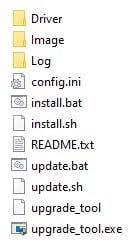
Avant toute chose, entrez d'abord dans le dossier"Driver". Vous y trouverez un utilitaire appelé DriverInstall.exe. Exécutez-le.
Ce fichier exécutable installera automatiquement tous les pilotes nécessaires pour permettre à votre PC de détecter votre RG552.
Vous êtes maintenant prêt à commencer le processus d'installation.
Flashing du RG552
Le processus d'installation de l'AOSP est assez simple. Il est simplement important de le faire correctement et de le laisser se terminer dans son intégralité. Si vous ne laissez pas l'installation se terminer, vous risquez de bloquer votre appareil.
D'abord, éteignez votre RG552.
Ensuite, connectez votre RG552 à votre ordinateur. Assurez-vous que le RG552 est connecté dans le port USB et non dans le port marqué"DC".
Maintenant, maintenez la touche Volume fort et la touche F en même temps tout en allumant l'appareil. Une fois que vous entendez le ventilateur, vous pouvez arrêter de tenir les boutons.
Si vous n'avez pas effectué cette opération correctement, vous vous retrouverez dans le menu de récupération d'Android. Éteignez l'appareil et réessayez (vous pouvez utiliser les touches de volume pour naviguer jusqu'à l'option souhaitée, puis appuyer sur la touche d'alimentation pour confirmer votre sélection).
Si vous avez effectué cette opération correctement, l'écran du périphérique restera noir et le gestionnaire de périphériques de Windows indiquera qu'un périphérique "rockchip" est connecté.
Maintenant, tout ce que vous avez à faire est de cliquer sur le fichier batch install.bat présent dans le dossier que vous avez extrait précédemment.
Ce fichier batch détectera automatiquement votre appareil et effectuera l'installation. En fonction de vos paramètres de sécurité, vous devrez peut-être l'autoriser à chaque étape. Cela peut être un peu fastidieux, mais pas difficile.
Ne retirez pas le câble USB ou n'interrompez pas ce processus.
Une fois l'installation terminée, le fichier batch se ferme, et votre RG552 redémarre.
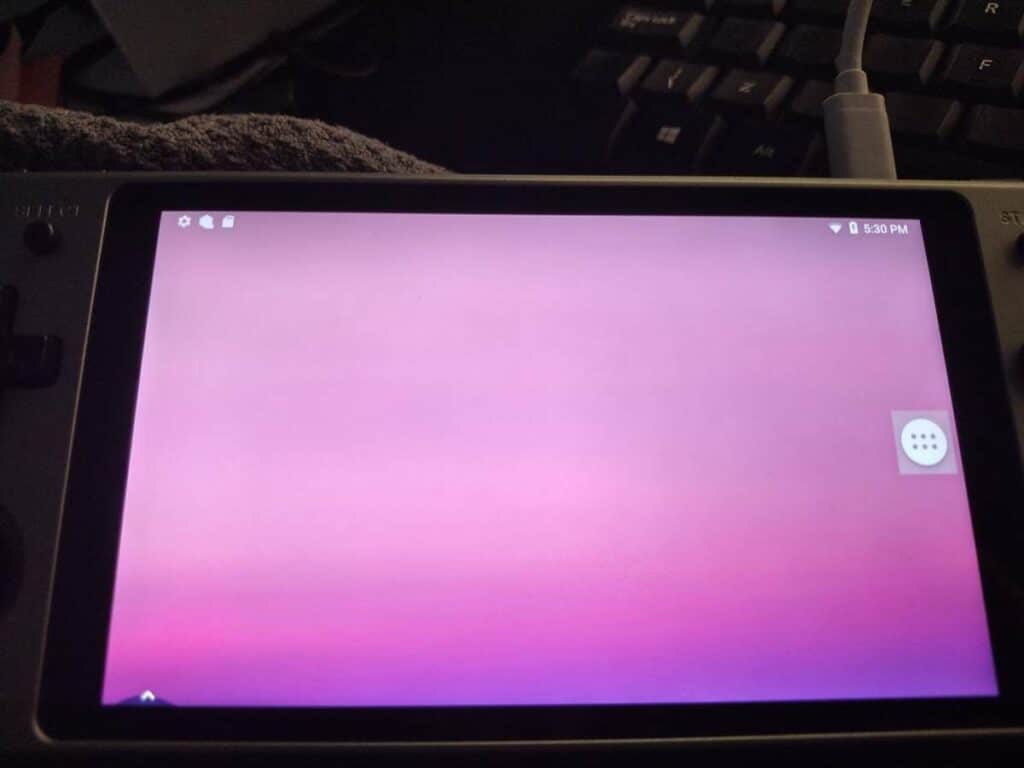
Félicitations ! Vous avez maintenant Android 8.1 sur le RG552 !
Une note rapide : il n'y a pas de barre de navigation dans la version AOSP au moment de la rédaction. En lieu et place de cela, le développeur a inclus quelques raccourcis pratiques.
Maintenez le bouton L1 et le bouton R1, plus le :
- Bouton Y - Pour revenir en arrière.
- Bouton X - Pour aller à la MAISON.
- Un bouton - Pour basculer rapidement entre les applications récentes.
Installation de Magisk
Il ne reste plus qu'une étape à franchir avant de continuer, à savoir l'installation/mise à jour de l'application Magisk.
Pour ce faire, vous devez vous connecter à l'internet. Pour en savoir plus sur ce processus, veuillez consulter notre guide de démarrage RG552. Les interfaces utilisateur sont très légèrement différentes, mais le processus est à peu près le même.
Une fois que vous vous êtes connecté à Internet, lancez l'application Magisk. Si vous êtes invité à fournir des autorisations, accordez-les. Votre système va redémarrer une fois terminé.
Magisk sera maintenant installé.
Installation du Google Play Store
(Cette étape suppose que vous avez installé Magisk entièrement comme indiqué à l'étape précédente).
Par défaut, AOSP n'est pas livré avec des applications Google préinstallées. Cela permet de réduire considérablement le ballonnement.
Cependant, cela signifie également que vous n'aurez pas accès au Google Play Store. Pour les utilisateurs qui installent leurs applications directement via .apk, ce n'est pas un problème. Mais pour ceux qui préfèrent la facilité d'utilisation et la commodité du Play Store, il existe un moyen de récupérer cette fonctionnalité.
Vous devez installer le dernier paquet OpenGapps ARM64 8.1 Pico.
Vous pouvez le faire à partir de ce lien : https://opengapps.org/.
Assurez-vous que les paramètres suivants sont sélectionnés :
- Plate-forme: ARM64
- Android: 8.1
- Variante: Pico
Vous allez télécharger un fichier .zip. Ne l'extrayez pas, mais assurez-vous de le transférer sur votre RG552.
Vous pouvez le faire de plusieurs façons. Personnellement, nous avons utilisé une clé USB et un adaptateur USB-C, puis nous avons copié le fichier. Vous pouvez également utiliser une carte microSD si vous le souhaitez.
Vous pourriez probablement même installer un navigateur via .apk, puis le télécharger directement sur l'appareil.
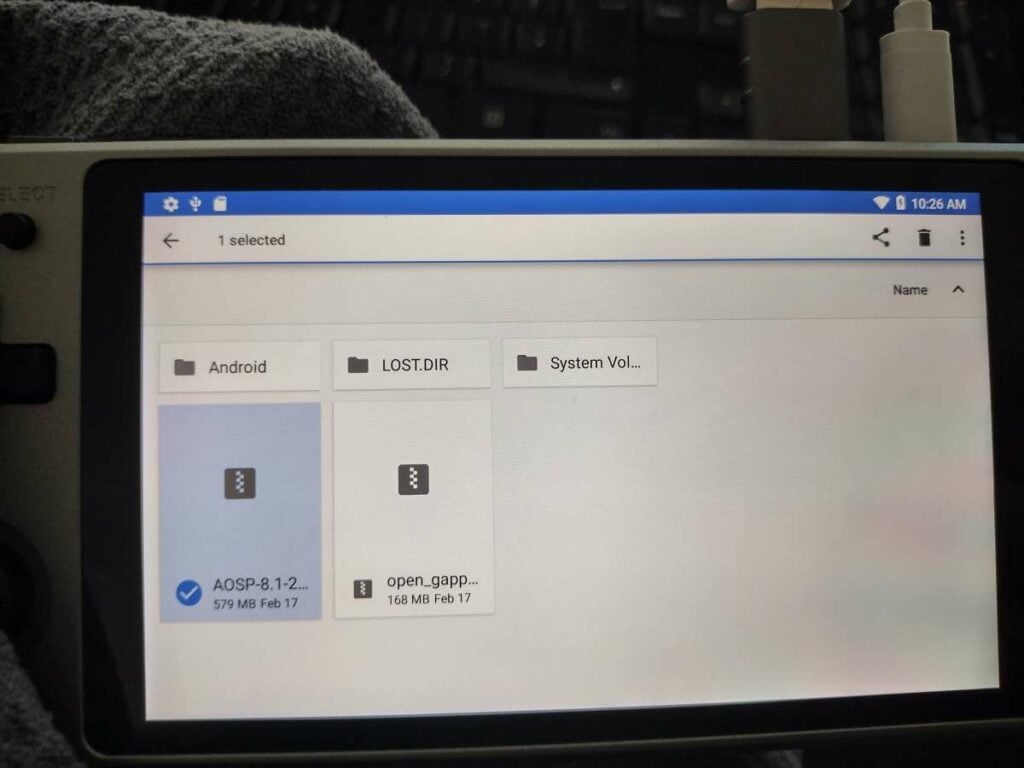
Nous vous conseillons également de copier le fichier dans le répertoire de téléchargement de l'appareil pour le retrouver rapidement et facilement à l'étape suivante.
Entrer dans TWRP
Maintenant que vous avez copié le fichier, ouvrez l'application Magisk. Cliquez ensuite sur la flèche en haut à droite. Sélectionnez Reboot to Recovery.
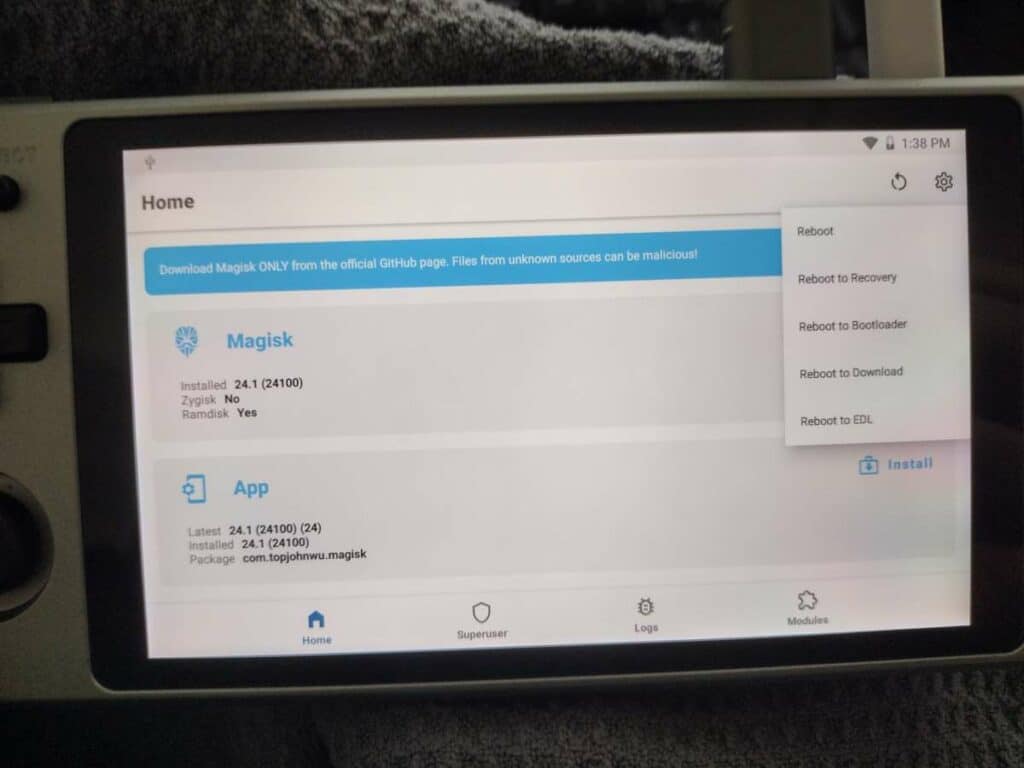
Vous allez alors démarrer dans TWRP. Procédez à la configuration initiale, puis sélectionnez Installer.
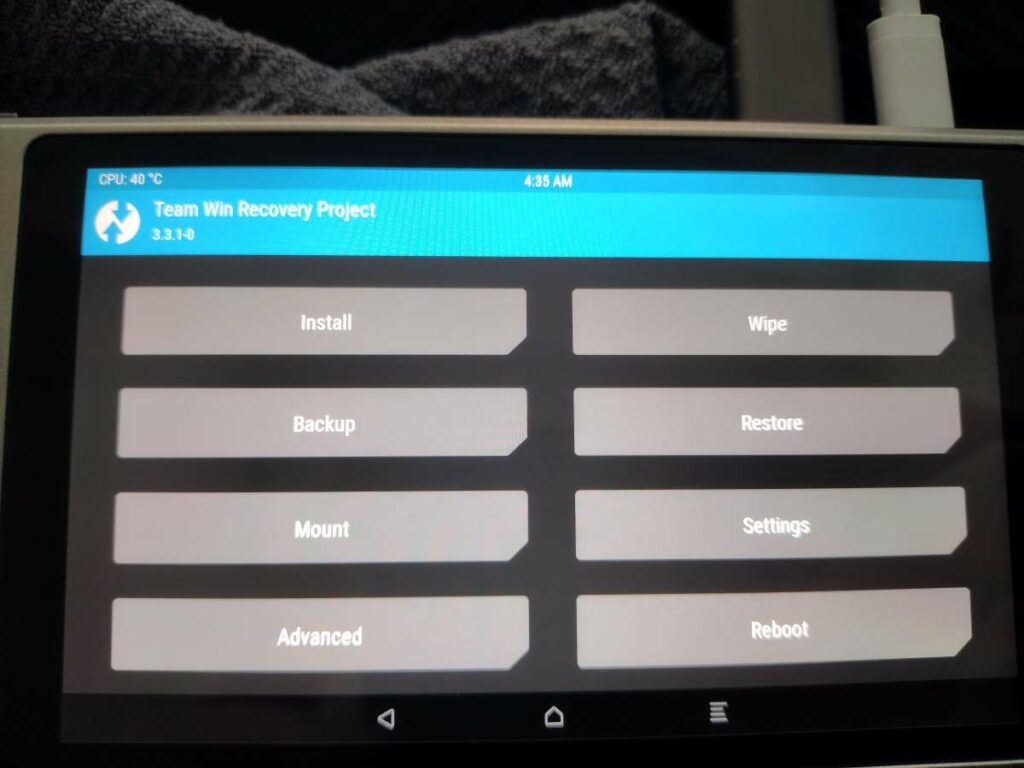
Par défaut, l'appareil recherche les fichiers zip dans votre répertoire de téléchargement. Mais si vous avez enregistré les fichiers ailleurs, vous devrez les localiser.
Sélectionnez le fichier .zip open_gapps que vous avez téléchargé, puis sélectionnez Installer l'image. Vous serez invité à confirmer votre installation, puis celle-ci s'effectuera automatiquement.
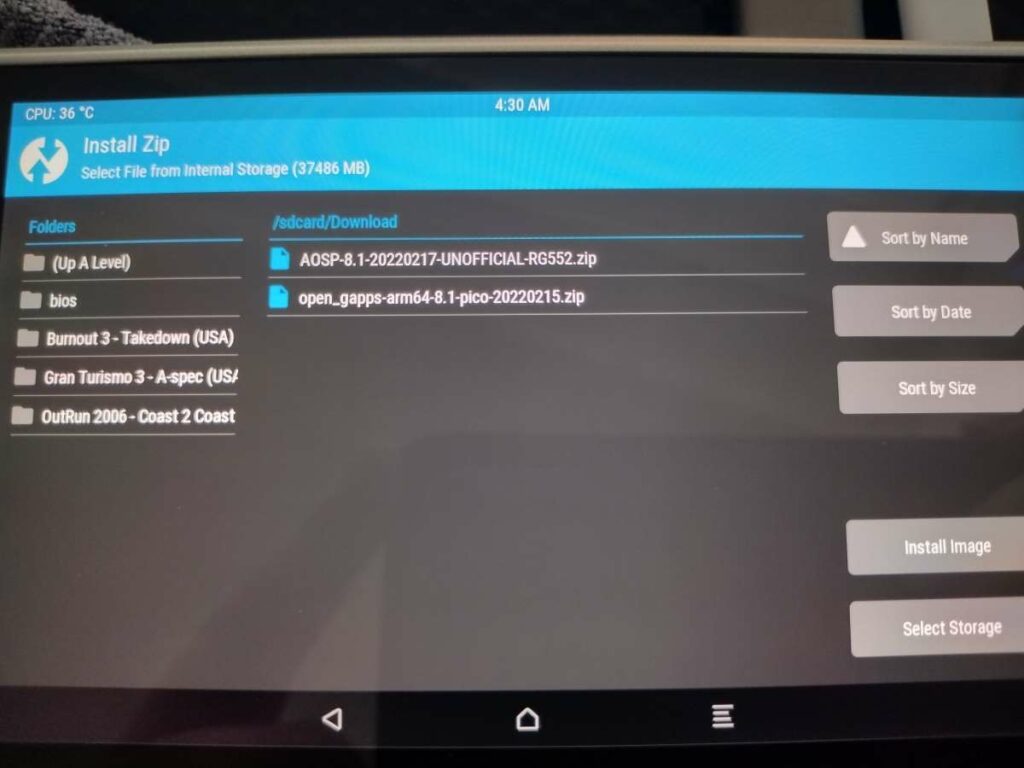
Redémarrez l'appareil une fois l'opération terminée (ou configurez-le pour qu'il redémarre automatiquement) et l'application Google Play Store devrait être installée.
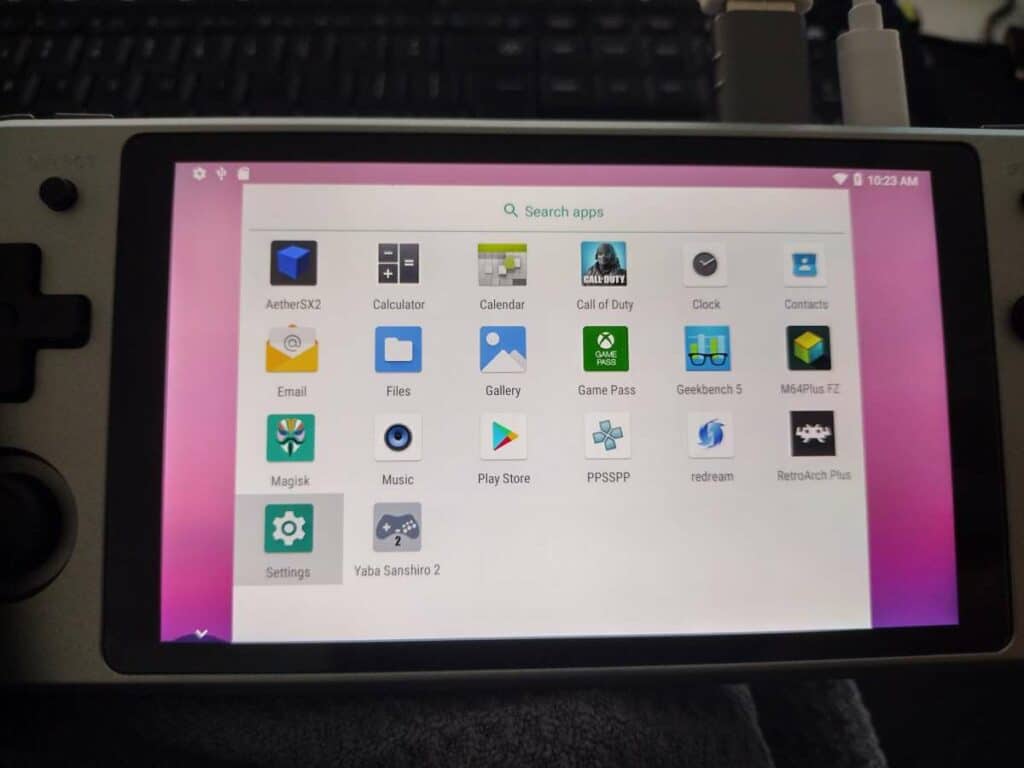
Après vous être connecté au Play Store comme d'habitude, vous devriez maintenant pouvoir télécharger librement des applications de toutes sortes. Emulateurs, services de streaming, ou même jeux natifs android !
[azp_custom_product id="13″]











